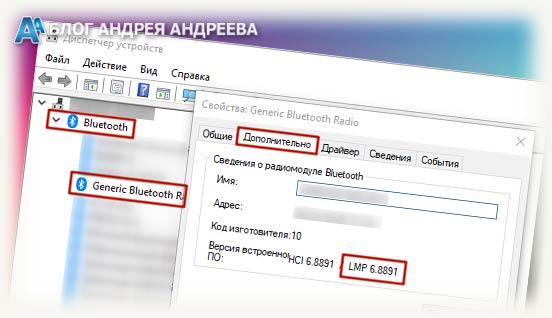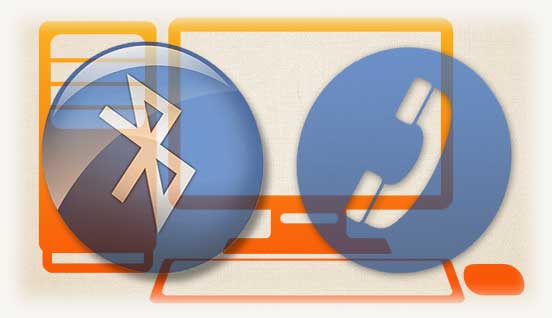И снова, здравствуйте! Сегодня обсудим, как узнать версию Bluetooth на компьютере или на ноутбуке, для чего это нужно и полезно ли будет. О том, какие протоколы Блютус совместимы и какие нет, вы можете почитать здесь.
Обычно в Виндовс существуют разные способы просто и быстро проверить интересующую информацию. Случай блютус адаптера — редкое исключение. Он только один, однако не сложный и действует безотказно.
Чтобы узнать, какой именно адаптер используется на моем ноутбуке или на ПК, нужно запустить Диспетчер устройств.
- В Виндовс 7 для этого нужно нажать кнопку «Пуск», перейти на Панель управления и дважды кликнуть по соответствующему пункту в открывшемся меню.
- В Windows 10 требуется нажать комбинацию клавиш Win + R и ввести в открывшейся строке devmgmt.msc.
В открывшемся списке устройств выделите ваш адаптер Bluetooth, кликните по нему ПКМ и выберите опцию «Свойства». Во вкладке «Дополнительно» в самом низу, там где указана ревизия встроенного ПО, параметр LMP отображает версию Блютуз, используемую на компьютере:
- LMP 0 — Bluetooth 1.0b;
- 1 — 1.1;
- 2 — 1.2;
- 3 — 2.0 + EDR;
- 4 — 2.1 + EDR;
- 5 — 3.0 + HS;
- 6 — 4.0;
- 7 — 4.1;
- 8 — 4.2;
- 9 — 5.0;
- 10 — 5.1;
- 11 — 5.2.
Смотреть нужно на первую цифру(до точки). Например, у меня вся надпись отображается как: LMP 6.8891. Повторюсь, смотрим только на первый символ.
Если после нажатия на «Свойства» вы не увидели вкладку «Дополнительно», то было выбрано не то устройство.
Также нужно отметить, что старые протоколы по 2.0 включительно больше не поддерживаются ОС Windows. Ревизии от 2.1 по 3.0 устарели, и их поддержка тоже будет прекращена в ближайшее время.
О том, какая версия Bluetooth лучше или в чем у них разница, вы можете почитать в этом посте. Узнав версию Bluetooth на вашем компе, вы таким образом сможет определить дополнительные возможности, доступные для подключаемых девайсов.
Поделитесь этим постом в социальных сетях, чтобы помочь продвижению моего блога, буду весьма признателен всем. До скорой встречи!
С уважением, автор блога Андрей Андреев.